Windows 8 / 8.1からパスワードを削除する方法 - あなたが知っておくべき4究極のガイド
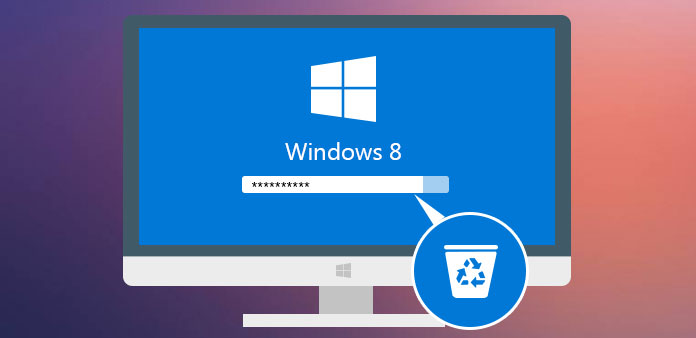
ログインパスワードは、ファイルや文書を盗み見たり盗んだりすることから保護するための効果的な方法です。 ただし、さまざまな問題も発生する可能性があります。 たとえば、パスワードを忘れた場合、Windows 8パスワードを削除しないとコンピュータまたはラップトップにアクセスできません。
Windows 8でパスワードをリセットまたは削除するのは、プロセスを正しく実行すれば、比較的迅速で簡単です。 この記事では、この記事を読みやすくするために複数の方法を紹介します。 あなたがする必要があるのは適切なものを選び、あなたのパスワード制限を取り除くためのステップに従うことです。
パート1:別の管理者アカウントでWindows 8パスワードを削除する
Windows 8のアカウントには、ユーザーアカウントと管理者アカウントの2種類があります。 それでもアクセス可能な管理者アカウントを使用してPCにアクセスできる場合は、以下のようにしてWindows 8パスワードを直接削除できます。
ステップ1: Windows + X キーの組み合わせを押したまま、リストされたオプションから「コントロール パネル」を選択します。
ステップ2: 「ユーザー アカウントと家族の安全」 > 「ユーザー アカウント」 > 「別のアカウントの管理」に移動します。
ステップ3: Windows 8 のパスワードを削除するユーザー アカウントを選択して、設定ページを開きます。 次に、必要に応じて「このパスワードを削除する」または「パスワードを変更する」をクリックします。
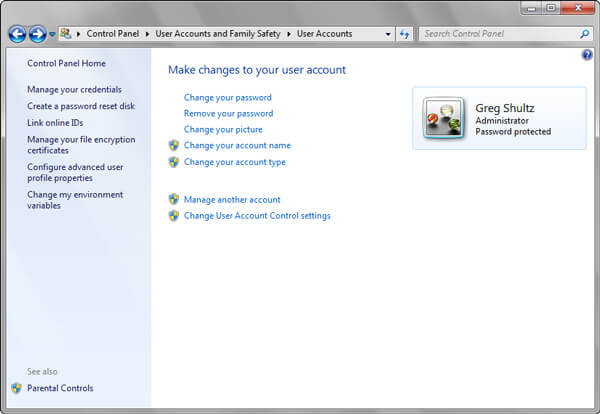
パート2:NetplwizでWindows 8 / 8.1のパスワードを削除します。
Netplwiz Windows 8 / 8.1上のネイティブアプリで、異なるアカウントの追加や削除など、Windows PCでユーザーアカウントを管理できます。 ワンクリックでWindows 8ロックを無効にしたり、Windows 8パスワードロックを解除することもできます。
ステップ1: 管理者アカウントでPCにサインインします。 次にWindows 8 / 8.1でnetplwizプログラムを起動します。
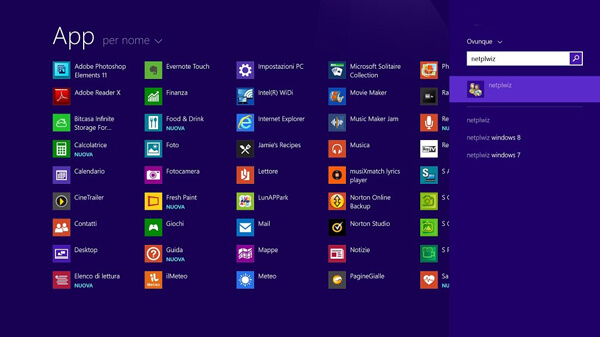
注:netplwizプログラムを開く方法はいくつかあります。 キーボードのWindows + Rボタンを押してコマンドプロンプトを開き、netplwizと入力してEnterボタンを押します。 または、検索バーに移動してnetplwizを検索して開くこともできます。
ステップ2: ポップアップ ダイアログの [ユーザー アカウント] タブに移動します。 次に、「ユーザーがこのコンピューターを使用するには、ユーザー名とパスワードを入力する必要があります」の横にあるボックスのチェックを外します。
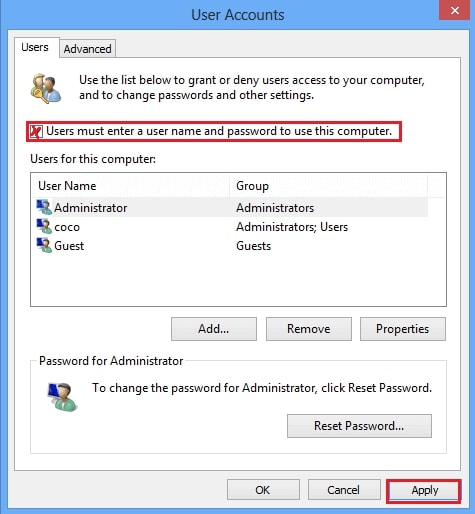
ステップ3: [自動サインイン] ウィンドウで、ユーザー名とパスワードを入力して、Windows 8 のパスワードを削除します。[OK] ボタンをクリックして確認します。
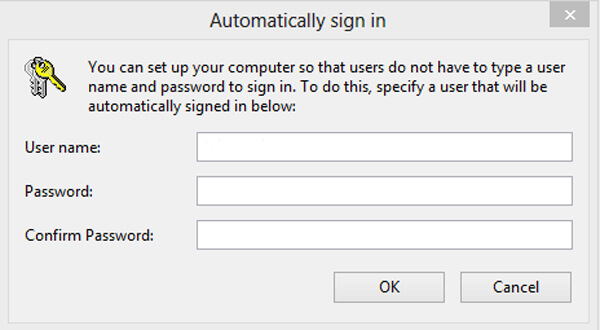
あなたはそれが動作するかどうかを確認するためにコンピュータを再起動する必要があります。 Windows 8のパスワードを削除すると、ユーザー名やパスワードなしで自動的にWindows 8にログインできます。
パート3:CMDを介してWindows 8 / 8.1のパスワードを削除する
あなたが管理者アカウント特権を持っているなら、あなたはを利用することができます コマンドプロンプト Windows 8 / 8.1でパスワードを削除またはリセットするには 下記のようにコマンドプロンプトのコマンドラインを介してウィンドウズ8のパスワードをオフにする方法についての詳細を学びなさい。
ステップ1: PC を再起動し、[Advanced Startup Options] メニューを起動します。 次に、[トラブルシューティング] > [詳細オプション] > [コマンド プロンプト] を選択して、Windows 8 でパスワードを削除します。
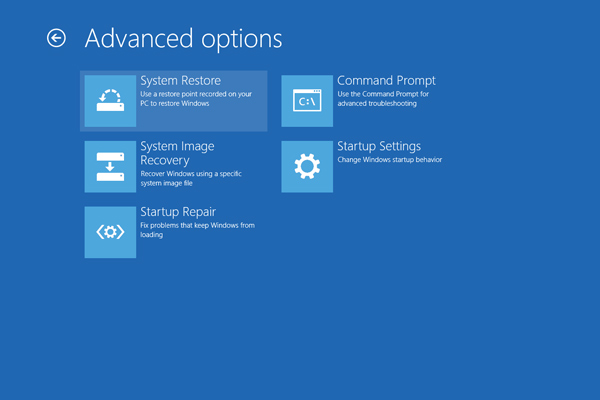
ステップ2: 入力 c:\ windows \ system32 \ utilman.exeをコピーします。c:\ コマンドプロンプトウィンドウでEnterキーを押します。
ステップ3: 次にコマンドを実行します c:\ windows \ system32 \ cmd.exeをコピーします。c:\ windows \ system32 \ utilman.exeを選択し、「はい」または「はい」を選択します。
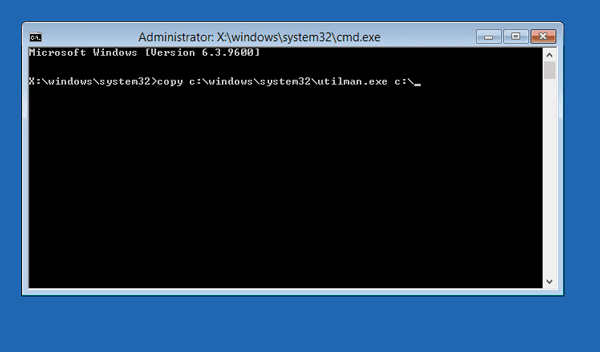
ステップ4: コマンド プロンプト ウィンドウを終了し、PC を再起動します。 ログイン画面の「簡単操作」アイコンをクリックして、コマンドプロンプトを開きます。
ステップ5: それから入力してください ネットユーザー。 新しいパスワードに置き換えることができます。 Windows 8でパスワードを削除するだけの場合は、空白のままにしてEnterキーを2回押します。
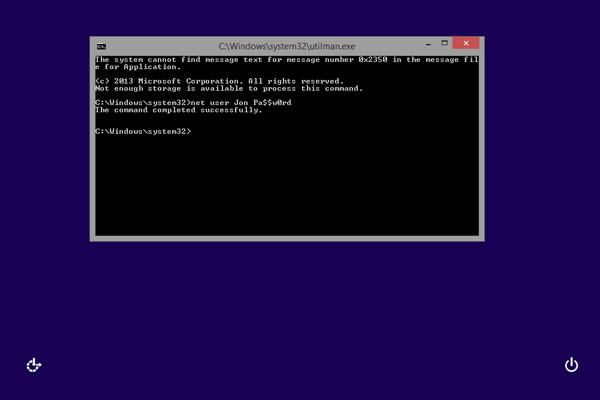
ステップ6: コマンドプロンプトを終了し、新しいユーザー名とパスワードでWindows 8を再起動します。 次に、コマンドプロンプトでコマンドcopy c:\ utilman.exe c:\ windows \ system32 \ utilman.exeを実行します。
パート4:Windows 8 /8.1でパスワードを削除するための最良の方法
Windows 8 / 8.1でパスワードを削除するには、管理者権限が必要です。 管理者アカウントのパスワードを紛失または忘れた場合はどうすればよいですか? Tipard Windowsのパスワードリセット Windows8のパスワードをリセットして削除するための最良の方法です。 さらに、ログオンせずに新しい管理者アカウントを作成することもできます。
- 1 起動可能なCD / DVD / USBドライブでWindows 8ユーザーアカウントのパスワードをリセットします。
- 2 管理者権限なしでWindows 8パスワードを削除または再設定してください。
- 3 Windows 10 / 8 / 8.1 / 7 / Vista / XPを含むすべてのWindows OSをサポートします。
Windows 8パスワードをリセットまたは削除する方法
インストールウィンドウ8パスワードリムーバー
CD / DVDまたはUSBドライブをアクセス可能なコンピューターに接続し、究極のWindows8パスワード削除ツールをインストールします。 新しいユーザーまたは管理者アカウントを追加する必要がある場合は、プラチナバージョンをお勧めします。

パスワードをディスクに書き込む
このWindows8パスワードリムーバーソフトウェアを開き、CD / DVDまたはUSBフラッシュドライブでパスワードリムーブディスクを作成します。 次に、ターゲットドライブを選択し、状況に応じて[CD / DVDの書き込み]または[USBの書き込み]ボタンをクリックします。

Windows 8のブートメニューに入る
起動可能なCD / DVDまたはUSBフラッシュドライブをロックされたWindows 8コンピュータに挿入します。 ブータブルメディアを起動するには、キー(F10 / Delete / Esc / F8 / F12)を押し続けてBIOSインターフェイスに入り、Windowsプレインストール環境に入ります。

希望のユーザーアカウントを選択してください
プログラムは自動的にすべてのユーザーアカウントと基本情報を表示することができます。 管理者アカウントを含む、Windows 8上のパスワードを削除したいものを選択してください。 Windows 8では、管理者権限なしでパスワードを削除または再設定できます。

Windows 8でパスワードを削除する
Windows 8でパスワードを削除する必要があるだけの場合は、パスワードを空白のままにしておくことができます。 Windows 8のパスワードを削除した後、[再起動]ボタンを押してコンピューターを再起動する必要があります。 Windowsシステムのロックが解除され、Windowsパスワードキーなしで頻繁に使用するアカウントを入力できます。

まとめ
Windows 8でパスワードを削除する必要がある場合は、上記のソリューションを使用して、パスワードなしでWindows 8 / 8.1に自動的にログインできます。 管理者アカウントの情報がまだある場合は、Windows 8パスワードを簡単にリセットまたは削除できます。 Tipard Windowsパスワードリセットは、パスワードを紛失したか忘れた場合に考慮できるものである必要があります。 もちろん、代わりにWindowsパスワード回復を使用することもできます。 Windows 8でパスワードを削除する方法に関するその他の質問については、コメントで詳細な情報を共有してください。







